Discord nie wykrywa i nie współpracuje z nami: 4 poprawki (09.15.25)
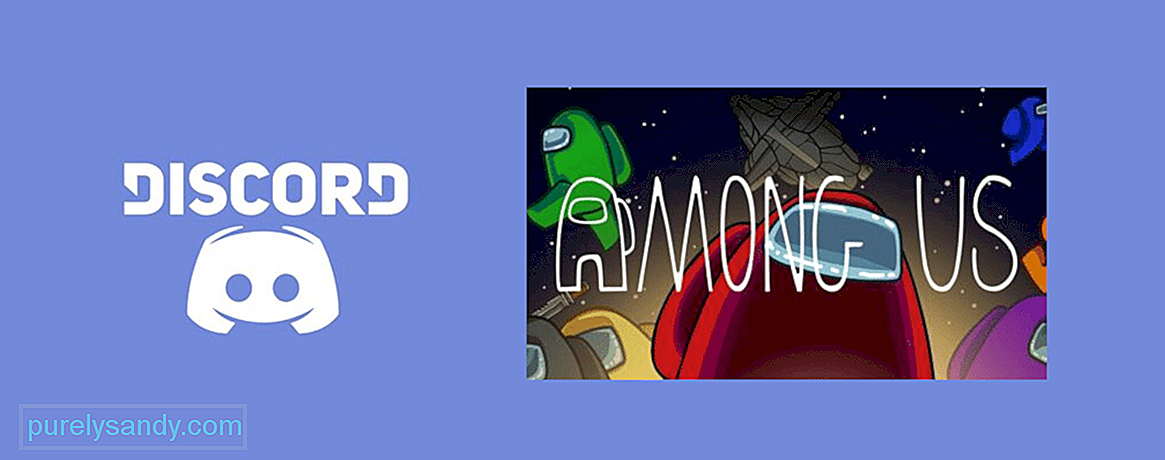 niezgody nie wykrywa i nie współpracuje z nami
niezgody nie wykrywa i nie współpracuje z namiWśród nas jest obecnie prawie zdecydowanie najpopularniejszą grą na świecie, w której wszyscy grają na PC lub telefonie komórkowym. Każdego dnia na wszystkich platformach są miliony aktywnych graczy. Gra jest bardzo przyjemna i wyjątkowa, ale jest sto razy przyjemniejsza, gdy wypróbujesz ją z grupą przyjaciół lub rodziną.
Chociaż może nie mieć wbudowanego czatu głosowego, Wśród nas jest wysoce kompatybilny z Discordem i pozwala użytkownikom grać z przyjaciółmi lub rodziną. Ale czasami możesz nie skłonić Discorda do współpracy z Among Us. Oto, co zrobić, jeśli napotkasz problemy z Discord, który nie działa z Among Us.
Popularne lekcje Discord
Przede wszystkim musisz sprawić, by Discord zaczął wykrywać pośród nas przede wszystkim. Jednym z najlepszych sposobów na ponowne uruchomienie Discorda w celu wykrycia Among Us lub jakiejkolwiek innej gry jest ponowne uruchomienie urządzenia. Jest to prosta metoda, która zaskakująco działa o wiele lepiej, niż mogłoby się wydawać.
Wszystko, co musisz zrobić, to ponownie uruchomić urządzenie i ponownie spróbować użyć Discord z Among Us. Jeśli to nie wystarczyło, aby pozbyć się problemu, jest jeszcze jeden sposób, aby Discord rozpoznał wśród nas.
Innym świetnym sposobem na rozpoznanie Discorda jest ręczne dodanie gry do Discord. Możesz to zrobić za pomocą ustawień użytkownika, które znajdują się w pobliżu Twojej nazwy użytkownika na ekranie. Wystarczy, że ręcznie dodasz grę Among Us do swojej listy gier, a teraz aplikacja ją rozpozna. To najlepszy sposób na zrobienie tego, jeśli ponowne uruchomienie urządzenia nie wystarczyło.
Jedną z rzeczy, o których musisz się upewnić, jest to, że akceleracja sprzętowa jest wyłączona w ustawieniach Discord. Będziesz mógł znaleźć tę opcję w ustawieniach użytkownika. Po przejściu do menu ustawień użytkownika musisz znaleźć i kliknąć opcję Wygląd. Teraz znajdziesz drogę do innego menu, w którym będziesz musiał znaleźć i wyłączyć opcję, która mówi Przyspieszenie sprzętowe. Gdy zrobisz to wszystko poprawnie, ustawienie zostanie wyłączone, a Discord powinien ponownie zacząć poprawnie współpracować z Among Us.
Kolejna rzecz, która jest bardzo ważne jest upewnienie się, że skalowanie wyświetlacza jest na 100%. Nakładki Discord nie działają w żadnym innym ustawieniu i będziesz musiał absolutnie upewnić się, że masz je na 100%. Możesz sprawdzić to ustawienie w systemie Windows, klikając prawym przyciskiem myszy na pulpicie i wybierając opcję ustawień wyświetlania.
Z tego miejsca zostaniesz umieszczony w oknie, w którym będziesz mógł zobaczyć skalę i układ. W ramach tego będzie opcja zmiany rozmiaru tekstów, aplikacji itp. Ustaw to na 100% i spróbuj ponownie. Nakładka Discord powinna teraz działać idealnie z Among Us.
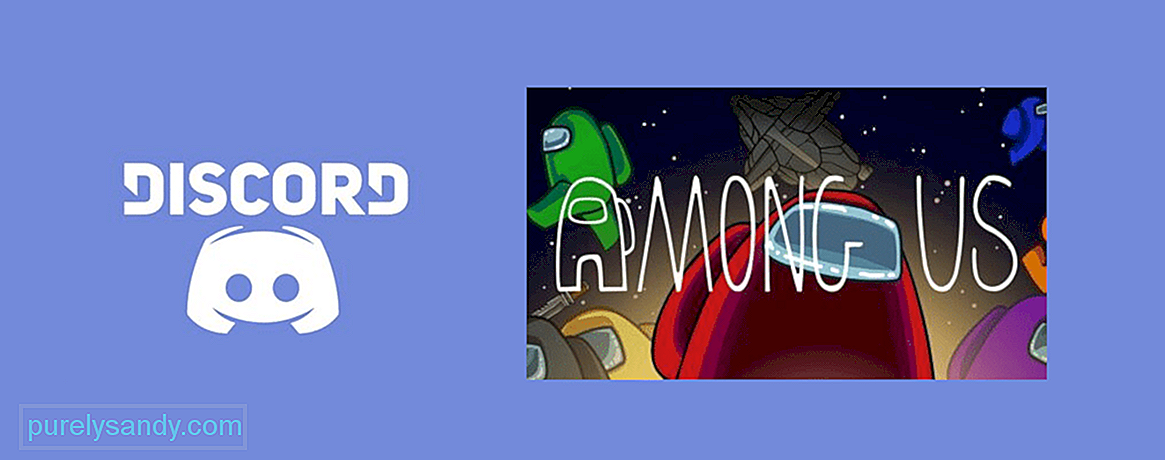
Wideo YouTube.: Discord nie wykrywa i nie współpracuje z nami: 4 poprawki
09, 2025

